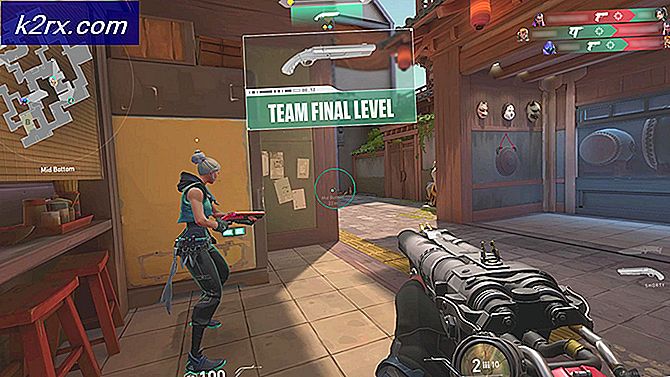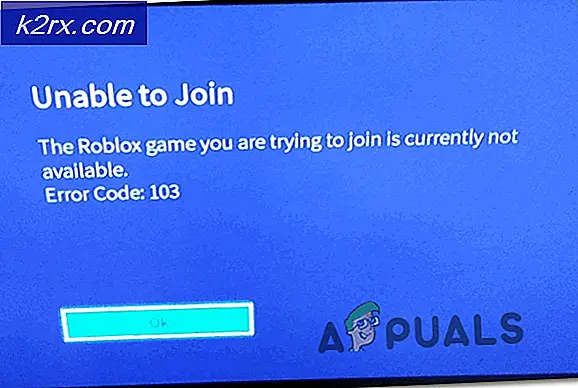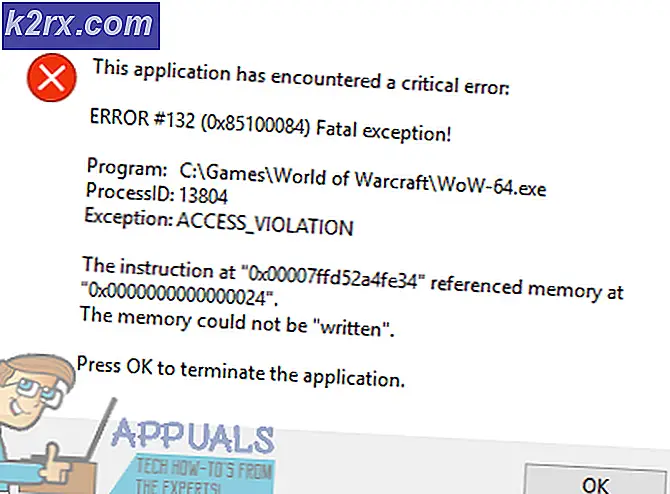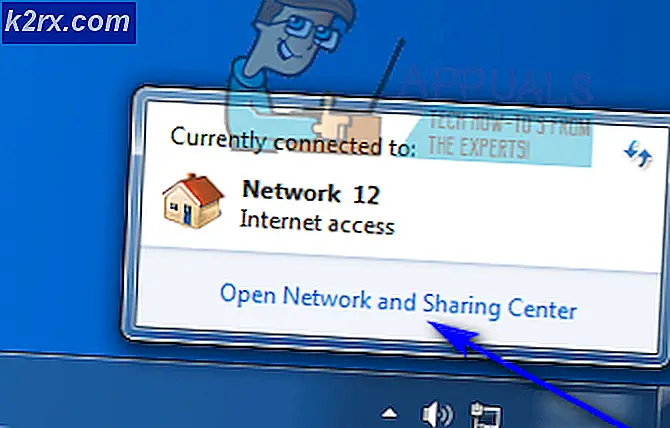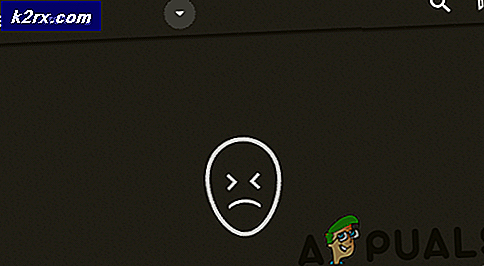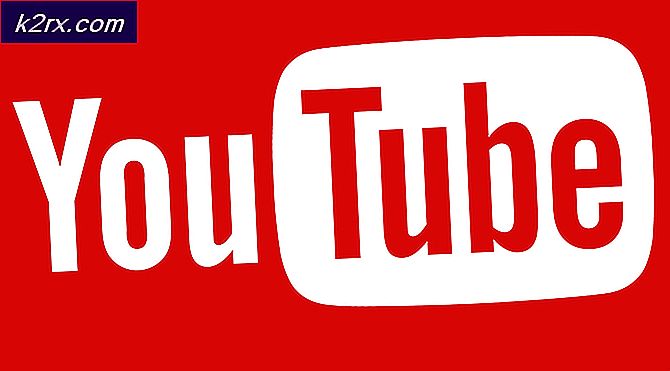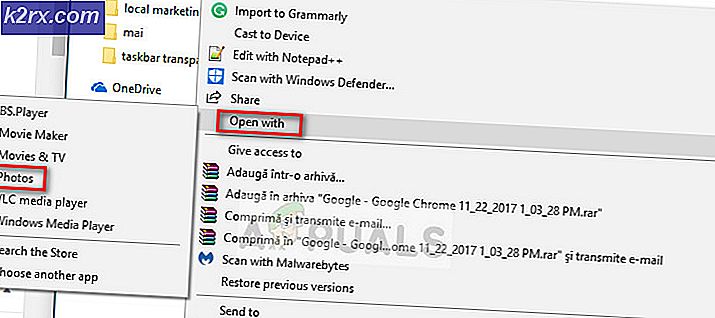ข้อผิดพลาด 42102 ข้อยกเว้นในโค้ดไวรัสมาโคร
ผู้ใช้ Windows บางคนพบกับไฟล์ ข้อผิดพลาด 42102 {ข้อยกเว้นในโค้ดไวรัสมาโคร}เมื่อพยายามทำ Boot-type Scan ด้วย Avast บนคอมพิวเตอร์ มีรายงานว่าปัญหานี้เกิดขึ้นใน Windows 7, Windows 8.1 และ Windows 10
หลังจากตรวจสอบปัญหานี้อย่างละเอียดถี่ถ้วนแล้ว ปรากฏว่าปัญหานี้อาจเกิดขึ้นได้เนื่องจากผู้กระทำผิดหลายราย ต่อไปนี้คือรายการสถานการณ์ที่อาจก่อให้เกิดรหัสข้อผิดพลาดระหว่างการสแกนเวลาบูต:
ตอนนี้คุณทราบแล้วว่าอะไรเป็นสาเหตุส่วนใหญ่ที่อาจทำให้เกิดปัญหานี้ต่อไปนี้คือรายการวิธีการที่อาจช่วยคุณบรรเทาปัญหานี้และทำการสแกนเวลาบูตโดยไม่เห็นสิ่งเดียวกัน ข้อผิดพลาด 42102 {ข้อยกเว้นในโค้ดไวรัสมาโคร}:
วิธีที่ 1: อัปเดต Avast เป็นเวอร์ชันล่าสุด
ตามที่ปรากฏ คุณสามารถคาดหวังได้ว่าจะเห็นข้อผิดพลาดประเภทนี้เมื่อพยายามทำการสแกนประเภทบูตโดยใช้ Avast เนื่องจากคุณใช้เวอร์ชันที่ล้าสมัยอย่างรุนแรงซึ่งไม่มีลายเซ็นความปลอดภัยล่าสุด
หากสถานการณ์นี้ใช้ได้ คุณสามารถแก้ไขปัญหานี้ได้โดยอัปเดตไคลเอนต์ Avast ปัจจุบันของคุณเป็นเวอร์ชันล่าสุดที่มีให้ก่อนที่จะลองสแกนประเภทการบู๊ตบนคอมพิวเตอร์ของคุณอีกครั้ง ผู้ใช้ที่ได้รับผลกระทบหลายรายยืนยันว่าการสแกนประเภทบูตเสร็จสมบูรณ์โดยไม่มี ข้อผิดพลาด 42102 {ข้อยกเว้นในโค้ดไวรัสมาโคร}หลังจากอัปเดตแอปความปลอดภัยเป็นเวอร์ชันล่าสุดที่พร้อมใช้งาน
หากคุณกำลังมองหาคำแนะนำทีละขั้นตอน ให้ทำตามคำแนะนำด้านล่างเพื่ออัปเดต Avast เป็นบิลด์ล่าสุดที่มี:
บันทึก: คำแนะนำด้านล่างจะใช้ได้สำหรับทั้ง Avast ฟรี และ Avast Security รุ่น
- เปิดออก Avast Antivirus และคลิกที่ เมนู ไอคอนที่มุมบนขวาของหน้าจอ
- ถัดไป เมื่อคุณเปิดเมนูบริบทที่ถูกต้องแล้ว ให้คลิกที่ การตั้งค่า
- จากเมนูการตั้งค่าที่เพิ่งปรากฏขึ้น ให้เข้าถึง ทั่วไป แท็บ จากนั้นคลิกที่ อัพเดท แท็บ
- เมื่อคุณอยู่ใน อัพเดท แท็บย่อยจากนั้นคลิกที่ตรวจสอบสำหรับการอัพเดตปุ่ม. เมื่อคุณทำเช่นนี้แล้ว ให้รอจนกว่าการสแกนจะเสร็จสิ้น (อาจใช้เวลาประมาณหนึ่งนาทีเต็ม)
- หากมีการระบุเวอร์ชันใหม่ ให้ทำตามคำแนะนำบนหน้าจอเพื่อดาวน์โหลดเวอร์ชันใหม่ล่าสุดและติดตั้งลงในคอมพิวเตอร์ของคุณโดยอัตโนมัติ
บันทึก: ณ จุดนี้ คุณจะได้รับแจ้งให้ยืนยันการดำเนินการ เมื่อสิ่งนี้เกิดขึ้น ให้ดำเนินการดังกล่าวและรอให้การดำเนินการเสร็จสิ้น - ทำซ้ำการสแกนประเภทการบู๊ตและดูว่าปัญหาได้รับการแก้ไขแล้วหรือไม่
ในกรณีที่ปัญหาเดิมยังคงเกิดขึ้นหรือ Avast ได้รับการอัปเดตเป็นเวอร์ชันล่าสุดแล้ว ให้เลื่อนลงไปที่การแก้ไขที่เป็นไปได้ถัดไปด้านล่าง
วิธีที่ 2: ทำการสแกน Malwarebytes
ในกรณีที่การสแกน AV ปกติตรวจพบปัญหาด้านความปลอดภัยและคุณปรับใช้การสแกนบูตเพื่อแก้ไขปัญหา (แต่ล้มเหลว) ทางเลือกเดียวที่ทำงานได้ (นอกเหนือจากการติดตั้งใหม่ทั้งหมด) คือการใช้เครื่องมือของบุคคลที่สามอื่น
มีเครื่องมือมากมายที่จะช่วยให้คุณสามารถลบโค้ดที่เป็นอันตรายที่ฝังลึกลงในไฟล์ระบบของคุณได้ แต่คำแนะนำของเราคือ ทำการสแกนลึก Malwarebytes.
การสแกนประเภทนี้จะช่วยให้คุณสามารถระบุและลบมัลแวร์ (หรือแอดแวร์) ส่วนใหญ่ที่สามารถใช้ความสามารถในการปิดบังเพื่อหลีกเลี่ยงการตรวจพบโดยการสแกนความปลอดภัยตามปกติ
ทำตามคำแนะนำด้านบนเพื่อทำการสแกนทั้งระบบและกำจัดไฟล์ที่ไม่สามารถลบออกได้ด้วยการสแกนบูตที่ทำโดย Avast